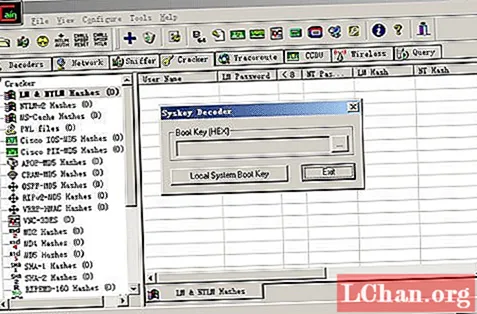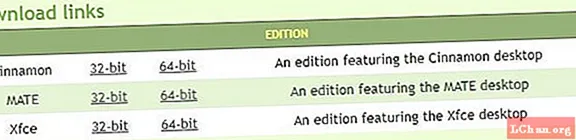Sadržaj
- Dio 1. Top 5 komercijalnih alata za oporavak lozinke za Windows
- 1. PassFab 4WinKey
- 2. iSeePassword Oporavak lozinke za Windows
- 3. Popravljač lozinki za iSumsoft Windows
- 4. iSunshare Windows Password Genius
- 5. Daossoft Windows Rescueer Lozinka
- Dio 2. Top 5 besplatnih alata za oporavak lozinke za Windows
- 1. Ophcrack
- 2. Izvanmrežni NT lozinka i uređivač registra
- 3. Kon-Boot
- 4. Kajin i Abel
- 5. Komplet za spašavanje Trinity
- Sažetak
Kada tipkate "Googleov alat za oporavak lozinke" na Googleu, znam da ste sigurno naišli na problem s lozinkom. Bez obzira na to što ste zaboravili lozinku za prijavu za Windows 7 ili administratorsku lozinku za Windows 10, najneugodnije je što ne možete pristupiti računalu. U ovom smo članku za rješavanje vašeg problema pripremili 10 alata koji uključuju 5 besplatnih alata i 5 komercijalnih alata koji će vam pomoći da "provalite" lozinku za Windows.
- Dio 1. Top 5 komercijalnih alata za oporavak lozinke za Windows
- Dio 2. Top 5 besplatnih alata za oporavak lozinke za Windows
Dio 1. Top 5 komercijalnih alata za oporavak lozinke za Windows
1. PassFab 4WinKey
PassFab 4WinKey poznati je alat za oporavak lozinke za Windows koji se koristi za poništavanje, oporavak ili ispucavanje izgubljenih lozinki i za gostujuće i za administrativne korisnike u sustavu Windows 10/8/7. Najbolji alati za poništavanje zaporke su oni koji su jednostavni za upotrebu, nisu ograničeni brojem znakova u zaporci i imaju brzo vrijeme oporavka. Pogodi što? 4WinKey udovoljava svim tim zahtjevima.
Glavne značajke
- Dodaj novog korisnika
- Zaboravite lozinku poslužitelja
- Poništi sve lozinke
- Jednostavno i jednostavno za upotrebu
- Podrška za UEFI BIOS
- Podržava sve marke računala, prijenosnih računala itd
Prednosti
- Oporavak lozinki za administratorske, gostujuće i Microsoftove račune.
- Obnovite i sigurno napravite sigurnosnu kopiju ključeva proizvoda.
- Uklonite lozinke iz datoteka bez oštećenja.
- Kompatibilan sa sustavom Windows 10 / 8.1 / 7 / XP / Vista / Server.
- Kompatibilan sa svim brandovima računala.
- Besplatna doživotna nadogradnja i povrat novca u roku od 30 dana.
- Dva načina oporavka: brzi i napredni. Potonji koristi napredne algoritme i GPU tehnologiju.
- Odličan skup značajki.
- Izvrsno za resetiranje i oporavak gotovo svih vrsta lozinki unutar računala.
- Jednostavan za korištenje.
Mane
- Puna funkcionalnost dostupna je samo u punoj verziji.
Kako resetirati lozinku za Windows 10 pomoću PassFab 4WinKey?
Prije svega, morate instalirati PassFab 4WinKey na računalo koje je otključano i snimiti ga na USB ili CD / DVD. Slijedite donji postupak, nakon stvaranja CD / DVD ili USB pogona za pokretanje.
Korak 1: Umetnite USB ili CD / DVD flash disk za pokretanje u računalo.
Korak 2: Ponovo pokrenite uređaj i pritisnite F12. Pojavit će se sučelje izbornika za pokretanje.
Korak 3: Odaberite odgovarajući disk za pokretanje, tj. CD / DVD / USB, pomoću tipki sa strelicama gore i dolje i pritiskom na enter za navigaciju.
Korak 4: Uspješno pokretanje s diska odvest će vas do sučelja za oporavak lozinke za Windows.
Korak 5: Stvorite novu lozinku za lokalni i Microsoftov račun odabirom operativnog sustava Windows i klikom na opciju "Poništi lozinku" s popisa opcija na dnu sučelja.

Evo videozapisa o korištenju ovog alata za oporavak lozinke za Windows 10:
2. iSeePassword Oporavak lozinke za Windows
iSeePassword Oporavak lozinke za Windows smatra se jednim od najboljih alata za oporavak lozinke Win 10 koji su trenutno dostupni na Internetu. To je jedini softver koji može dešifrirati više od 8 lozinki, pomiješanih s posebnim znakovima, osim PassFaba 4WinKey Ultimate. Nadalje, zajamčeno je da ako lozinku ne izbrišete pomoću ovog softvera, možete vratiti novac.
Ovaj je program testiran na neograničenom broju računala različitih marki kao što su Samsung, Sony, Asus, Lenovo, HP, Dell itd. Također vam daje mogućnost stvaranja diska za poništavanje lozinke s USB ili CD / DVD pogonom koju možete koristiti bilo kada i bilo gdje za poništavanje lozinke računala.
Glavne značajke:
- Jednostavno stvorite novi administratorski račun bez prijave.
- Pristupite sustavu Windows za nekoliko minuta.
- Praktično za upotrebu - Vratite pomoću CD / DVD-a ili USB ključa;
Pros:
- Brz i pouzdan oporavak lozinke;
- Dobro sučelje.
- Podržava sve verzije sustava Windows.
- Skup.
- Ne radi na Linuxu ili Macu
- Nema nedostataka, osim što ne radi dobro na antivirusnom softveru na računalu, ali PassFab 4WinKey dobro funkcionira
Protiv:
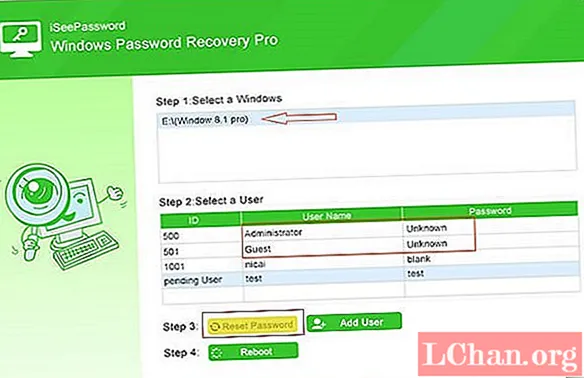
3. Popravljač lozinki za iSumsoft Windows
Korištenjem ovog softvera možete u nekoliko koraka lako resetirati lozinku za lokalni račun Windows 10. To je vrlo moćan alat za oporavak lozinke Win 10 i obećava uspjeh uz jamstvo povrata novca. Međutim, nije sasvim prikladan za upotrebu, zbog čega ga stavljamo na broj 3.
Glavne značajke:
- Dodaj novog korisnika
- Podrška UEFI Bios
- Zaboravite lozinku poslužitelja
- Poništi sve lozinke
Pros:
- Vrlo moćan alat za oporavak lozinke.
- Bez dodatnih oglasa ili dodatnih izbornika.
- Više načina resetiranja lozinke.
Protiv
- UI je neskladan.
- Besplatna probna verzija ne ispunjava mnoge bitne značajke.
- Ne radi na Linuxu ili Macu
- Nema nedostataka, osim što ne funkcionira dobro antivirusni softver na računalu, ali PassFab 4WinKey dobro funkcionira
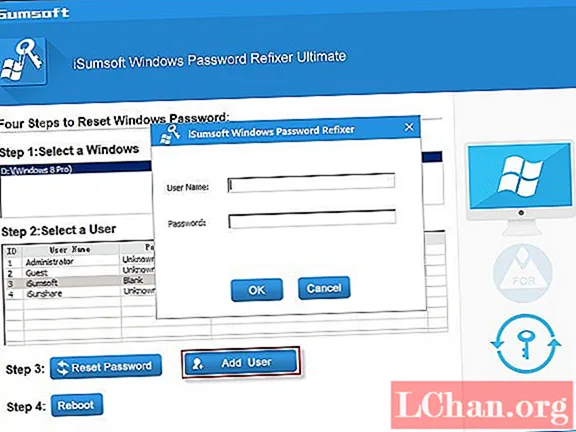
4. iSunshare Windows Password Genius
iSunshare Windows Password Genius cjelovit je program za oporavak lozinke za Windows koji vam može pomoći da resetirate / izbrišete zaboravljene lozinke administratora / korisnika za Windows.
Ovim alatom za oporavak lozinke za Microsoft Windows 10 možete razbiti, stvoriti ili resetirati bilo koju lozinku za prijavu u sustav Windows pomoću CD-a, DVD-a ili USB pogona koji se može pokrenuti i vratiti pristup računalu bez brige o dragocjenim podacima.
iSunshare Genius pruža brze i pouzdane mogućnosti oporavka za Windows uređaje u samo nekoliko minuta. Lagan je i praktičan softver za vraćanje lozinke za Windows.
Glavne značajke:
- Jednostavno stvorite novi administratorski račun bez prijave.
- Pristupite sustavu Windows za nekoliko minuta.
- Praktično za upotrebu - Vratite pomoću CD / DVD-a ili USB ključa;
- Nabavite lozinku za sve Windows račune i sve korisničke račune.
- Podržava sve OS Windows (uključujući Windows 10).
Pros:
- Brz i pouzdan oporavak lozinke;
- Podržava sve operativne sustave Windows;
Protiv:
- Ažuriranje korisničkog sučelja već je dugo učinjeno.
- Ne radi na Linuxu ili Macu
- Nema nedostataka, osim što ne radi dobro na antivirusnom softveru na računalu, ali PassFab 4WinKey dobro funkcionira
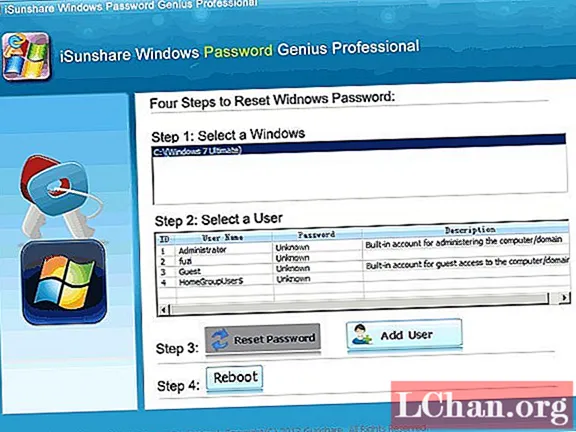
5. Daossoft Windows Rescueer Lozinka
Daossoft Windows Password Rescuer je sveobuhvatan alat za oporavak lozinke za Windows 10 koji vam omogućuje da oporavite Windows administratorske / korisničke lozinke i korisničke lozinke administratora / domene. Dobra stvar ovog softvera je što dobro radi sa svim verzijama sustava Windows, uključujući Windows 10, 8.1, 8, 7, Vista, XP itd. Osim toga, lako možete stvoriti novi administratorski račun bez prijave, a to pomaže da sustavu Windows pristupite za nekoliko minuta spalivši CD / DVD ili USB stick koji se može pokrenuti.
Glavna značajka:
- Resetirajte / izbrišite lozinku lokalnog administratora i ostalih korisnika lako i brzo za korisnike svih Windows-a.
- Uklonite lozinke administratora domene i različite korisničke lozinke domene za korisnike sustava Windows 10, 8.1, 8, 7, Vista, XP, 2016, 2012, 2008, 2003, 2000 i 2000 kada nemate računala sa sustavom Windows.
- Samo tri koraka za pristup računalu.
- Brz, moćan, jednostavan i lak za upotrebu.
Pros
- Dolazi s jamstvom povrata novca.
- Radite s najnovijim sustavom Windows 10 i svim njegovim prethodnicima.
Protiv
- Besplatna probna verzija ne sadrži mnoge bitne značajke.
- Korisničko sučelje već dugo nije ažurirano.
- Ne radi na Linuxu ili Macu
- Nema nedostataka, osim što ne radi dobro na antivirusnom softveru na računalu, ali PassFab 4WinKey dobro funkcionira
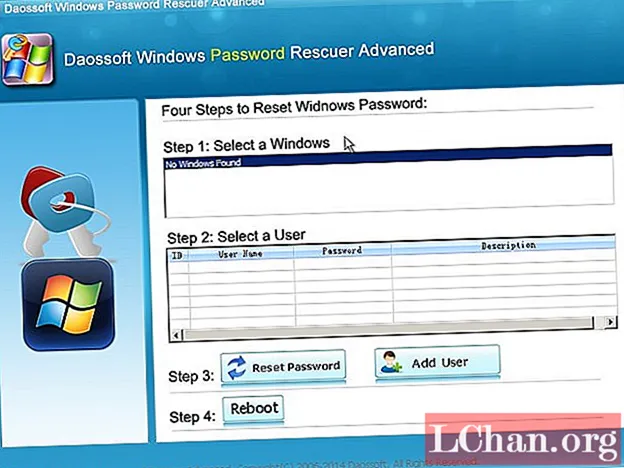
Dio 2. Top 5 besplatnih alata za oporavak lozinke za Windows
1. Ophcrack
Ophcrack je brijač sa lozinkom za Windows zasnovan na bržem kompromisu između vremena i memorije pomoću duginih tablica. Ovaj alat čak radi na više platformi: Windows, Linux / Unix, Mac OS X. Djeluje dovoljno brzo i jednostavan je za upotrebu čak i ako niste tehnološki geek.
Ophcrack koristi dugine tablice za brutalno prekidanje Windows lozinki. Možete preuzeti njihove besplatne tablice, ali to neće raditi za duge lozinke. U tim slučajevima možete kupiti veće tablice lozinki u rasponu od 100 do 1000 USD.
2. Izvanmrežni NT lozinka i uređivač registra
Ntpasswd (izvanmrežni NT lozinka i editor za registraciju) radi kao sredstvo za suzbijanje lozinki umjesto programa za resetiranje, pa radi drugačije od Ophcracka i drugog sličnog softvera. Međutim, metoda je ista. Sve što morate učiniti je preuzeti i snimiti ISO datoteku na disk i upotrijebiti opečeni disk za pokretanje zaključanog računala. Nakon pokretanja programa, nema lozinke kada se prijavite na svoj korisnički račun ili administratorski račun za Windows.
Upozorite da ovaj program zahtijeva naredbeni redak koji nekome bez iskustva može biti težak. Prvi je postupak identičan s dvije prethodne aplikacije, osim unosa naredbenog retka. Ako se ne osjećate ugodno s ovim, nemojte koristiti ovu metodu.
3. Kon-Boot
Kon-Boot je besplatan, izvrstan i brz uslužni program za oporavak lozinke za Windows. Omogućuje vam brzo resetiranje lozinke za Windows. Ali ovaj alat ne podržava Windows 10. Kon-Boot vam može pomoći ukloniti lozinku za Windows ako vaše računalo ima 32-bitnu verziju sustava Windows 7, Windows Vista ili Windows XP.
Pros:
- Dostupni najlakši alat za poništavanje lozinke
- Softver je slobodno dostupan
Protiv:
- Pristup drugom računalu potrebnom za snimanje ISO datoteke
- Nisam mogao upravljati s USB sticka
- Nije podržano u novijim ili 64-bitnim operativnim sustavima Windows
- Ne radi s najnovijim sustavom Windows 10.
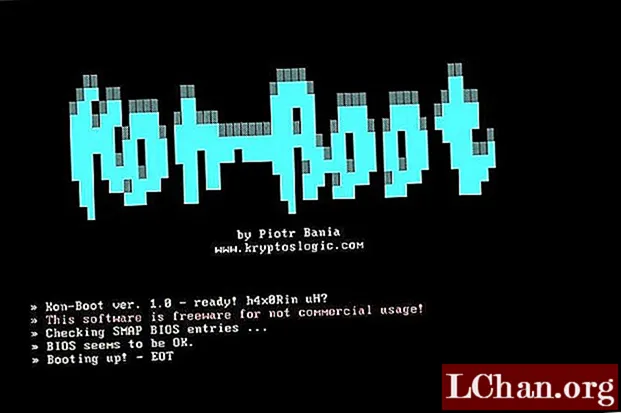
4. Kajin i Abel
Cain i Abel nisu prvi izbor kao besplatni uslužni program za oporavak lozinke za Microsoft Windows 10. Pomoću Cain & Abel možete vratiti do 99,9% lozinki u sustavu Windows. Međutim, ovaj program radi sa sustavima Windows XP, Windows 2000 i Windows NT. Popularni Windows sustavi nisu podržani, uključujući Windows 10, Windows 8 i Windows 7.
5. Komplet za spašavanje Trinity
Ovo je još jedna kombinacija programa za pokretanje i naredbenog retka. Da biste oporavili lozinku pomoću ovog alata, morate stvoriti medij za pokretanje, povezati ga, a zatim pomoću sučelja naredbenog retka dodijeliti naredbe programu. To je vrlo svestran alat jer sa zaboravljenom lozinkom možete odabrati što želite učiniti. Možete ga u potpunosti izbrisati ili postaviti prilagođeni.
Pros:
- Vrlo pouzdano
Protiv:
- Nema grafičko sučelje
- Teško za korištenje

Sažetak
Dakle, prošli ste naš popis najboljeg alata za oporavak lozinke za Windows. Svih ovih deset uslužnih programa imaju svoje prednosti i nedostatke, kao što ste upravo vidjeli. Neki od njih su brzi, ali složeni. Ostali su jednostavni, ali ograničeni funkcionalnošću. Možete odabrati koji vam se alat sviđa, ovisno o vašoj točnoj situaciji. Međutim, mi ćemo vam preporučiti PassFab 4WinKey jer je to najlakši alat za oporavak lozinke za prijavu u Windows 10 u koji možete imati povjerenja.